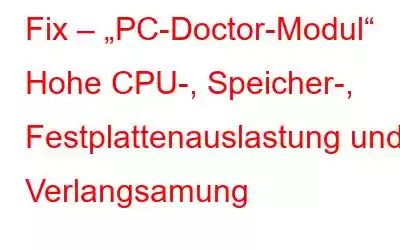Was ist das PC Doctor-Modul und warum verbraucht es viel CPU auf meinem Computer? Möchten Sie auch mehr über die hohe CPU-Auslastung des PC-Doctor-Moduls erfahren? Langsame PC-Leistung, häufige Abstürze und wenig Speicherplatz sind bekannte Probleme. Aber warum kommen sie vor? Was verursacht einen Rückgang der Systemleistung? Dafür kann es verschiedene Gründe geben, etwa ein Prozess wie das PC Doctor-Modul, der im Hintergrund läuft und Systemressourcen verbraucht, eine Malware-Infektion, Junk-Dateien und mehr. Um dieses Problem zu beheben, ist es daher wichtig, die Ursache zu identifizieren.
Um zu verstehen, warum der Computer langsamer wird, öffnen wir im Allgemeinen den Task-Manager und überprüfen die Festplattennutzung, oder? Wenn Sie einen Prozess namens PC Doctor-Modul als Übeltäter finden, sind Sie hier richtig. Im heutigen Beitrag besprechen wir, wie Sie das PC Doctor-Modul und die hohe CPU-Auslastung sowohl manuell als auch automatisch beheben können.
Faktencheck – Normalerweise werden Dell-Computer mit der Dell SupportAssist-Diagnose ausgeliefert ein PC Doctor-Modul, das auf ihrem System läuft. Das bedeutet, dass die PC Doctor Dell SupportAssist API bereits auf dem Computer installiert ist.
Sie haben wenig Zeit?
Wenn Sie wenig Zeit haben und Wenn Sie den Beitrag nicht bis zum Ende lesen können, versuchen Sie es mit Advanced System Optimizer – dem besten Tool zur PC-Bereinigung und Speichererweiterung. Mit diesem Ein-Klick-Systemoptimierungstool können Sie im Handumdrehen Junk-Dateien bereinigen, Malware-Infektionen entfernen, die Festplatte optimieren, doppelte Dateien bereinigen, die Registrierung optimieren, ungültige Registrierungseinträge bereinigen und vieles mehr. Also, worauf warten Sie noch?
Klicken Sie auf die Schaltfläche „Herunterladen“ und holen Sie sich das Tool.
Um mehr darüber zu erfahren Tool können Sie die Überprüfung von Advanced System Optimizer durchgehen.
Da wir nun den einfachsten Weg kennen, erfahren Sie mehr über andere Möglichkeiten, das PC Doctor-Modul von Dell zu reparieren.
Ist Ist das PC Doctor-Modul ein Virus oder eine Malware?
Nachdem Sie bemerkt haben, dass das PC Doctor-Modul 100 % der CPU belegt, überlegen Sie, ob es sich um einen Virus, eine Malware oder eine PUA handelt. Folgendes müssen Sie tun, um das herauszufinden.
1. Drücken Sie Strg + Umschalt + Esc und öffnen Sie den Task-Manager
2. Klicken Sie auf die Registerkarte Prozesse.
3. Wählen Sie den PC-Doctor-Modulprozess aus > klicken Sie mit der rechten Maustaste > Gehe zu Details
4. Dies hilft dabei, den Namen der ausführbaren Datei der Anwendung zu finden. Rechtsklick > Dateispeicherort öffnen.
5. Überprüfen Sie, ob Sie in der Datei zu pcdrmemory2.p5x weitergeleitet werden Prozess wie unten gezeigt:
C:\Program Files\Dell\SupportAssistAgent\PCDr\SupportAssist\6.0.7193.611\pcdrmemory2.p5x" run -e -lang en -cust dell -var dsc -bd "C :\ProgramData\PCDr\7193" -engineClientPid.
6. Dann stellt diese Datei keine Bedrohung dar.
Hinweis: Die ausführbare Datei läuft unter NT AUTHORITY\SYSTEM (LocalSystem)-Konto.
Was ist Dell SupportAssist?
Das Angebot von Dell SupportAssist trägt dazu bei, den PC optimiert zu halten, indem es Empfehlungen zu Software und Treibern gibt Update. Das PC-Doctor-Modul ist eine Komponente davon und wird im Hintergrund ausgeführt, um Probleme zu erkennen und eine Lösung zu finden, indem es das Problem an Mitarbeiter des technischen Supports von Dell weitergibt. Neben der Bereitstellung von Treiberempfehlungen führt Dell SupportAssist einen Hardware-Scan durch, um Folgendes zu analysieren Komponenten:
- Speicher, USB-Composite-CPU, Festplatte, Netzwerkkarte, DVD-RW-Laufwerk, PCI-Brücke, PCI-Bus, Hub, HD-Audio-Controller, Maus, USB.
Darüber hinaus führt es unter anderem einen SMART Short Self Test, Targeted Read Test, Linear Read Test, CPU Stress Test durch. Aus diesem Grund steigt die Festplattennutzung oft auf 100 %, und Sie sehen, dass das PC Doctor-Modul die meisten Systemressourcen verbraucht. Um dieses Problem zu lösen, können wir die Optimierungseinstellungen optimieren und die Belastung der CPU verringern.
So beheben Sie das CPU-Problem mit dem PC Doctor-Modul 100
Werfen wir einen Blick auf einige davon Methoden zur Behebung des PC Doctor-Moduls bei Dell, das viel CPU verbraucht.
Methode 1 – Optimierungseinstellungen über Support Assist optimieren
Diese erste Methode wird verwendet, um einige Einstellungen zu optimieren Ihr Support Assist für PC Doctor-Modul und die folgenden Schritte werden Sie dabei unterstützen –
1. Starten Sie das SupportAssist-Tool.
2. Gehen Sie zu Geplante SupportAssist-Scans
Sie können die älteren Hardware-Scans und Optimierungsaufgaben auf der Registerkarte „Verlauf“ abrufen.
3 . Öffnen Sie die Einstellungen, indem Sie auf das Zahnradsymbol in der oberen rechten Ecke des SupportAssist-Fensters klicken.
Hinweis: Hardware-Scans werden standardmäßig einmal im Monat ausgeführt.
4. Um den automatischen Scan zu deaktivieren, deaktivieren Sie das Kontrollkästchen Automatische Scans und Optimierungen aktivieren unter:
Wenn Sie ihn jedoch nicht deaktivieren möchten, können Sie den Zeitplan ändern und Aufgaben zu einem anderen Zeitpunkt ausführen mal. Dadurch wird verhindert, dass es während der Arbeit zu Leistungsengpässen kommt.
Hinweis: Das Deaktivieren des automatischen Scans bedeutet nicht, dass Sie nicht weiterkommen. Sie können einen manuellen Scan durchführen ytime über die Registerkarte „Startseite“.
Alternativ drücken Sie Windows + R > geben Sie „services.msc“ ein > „OK“.
Dadurch wird das Fenster „Windows-Dienste“ geöffnet.
Suchen Sie nach Dell SupportAssist (Kurzname: SupportAssistAgent) > doppelklicken Sie darauf und stellen Sie es standardmäßig auf Automatisch (verzögert gestartet) ein.
Der ausführbare Pfad des Dienstes lautet „C:\ProgramFiles\Dell\SupportAssistAgent\bin\SupportAssistAgent.exe“
Die Deaktivierung des Dienstes führt dazu auch außerhalb geplanter Hardware-Scans.
Diese Schritte helfen Ihnen, das Problem mit dem PC Doctor-Modul auf Ihrem Computer zu beheben.
Methode 2 – SupportAssist deinstallieren
Falls Sie der Meinung sind, dass SupportAssist nicht das ist, was Sie wollen, können Sie es deinstallieren und das PC Doctor-Modul auf Dell entfernen. Führen Sie dazu die folgenden Schritte aus:
1. Drücken Sie Windows + X > Apps & Funktionen
2. Suchen Sie nach Dell SupportAssist
3. Wählen Sie es > Deinstallieren
Wenn Sie den folgenden Link besuchen, können Sie mehr über Dell SupportAssist erfahren:
supportassistforpcs
Automatische Methode zur PC-Optimierung und -Bereinigung Malware
Mit den oben genannten Schritten können Sie die hohe CPU-Auslastung des PC Doctor-Moduls beheben, aber wie sieht es mit der PC-Optimierung aus? Was passiert, wenn es etwas anderes gibt, das eine hohe Festplattenauslastung verursacht?
Machen Sie sich darüber keine Sorgen, wir haben eine Lösung für dieses Problem. Probieren Sie Advanced System Optimizer aus. Dieses leistungsstarke PC-Bereinigungstool identifiziert im Handumdrehen Junk-Dateien, Malware, ungültige Registrierungen und mehr, die Hauptursache für häufige Windows-Probleme.
Hinweis: Advanced System Optimizer erstellt eine automatische Erstellen Sie einen Systemwiederherstellungspunkt, sobald Sie ihn zum ersten Mal ausführen.
Um ihn zu verwenden, führen Sie die folgenden Schritte aus:
1. Laden Sie Advanced System Optimizer herunter und installieren Sie es
2. Starten Sie das beste PC-Bereinigungstool
3. Klicken Sie auf „Smart PC Care starten“ und warten Sie, bis der Scan abgeschlossen ist
4. Klicken Sie anschließend zum Bereinigen von Fehlern auf „Optimieren“.
5. Starten Sie das System neu, um die Änderungen zu speichern.
Sie werden jetzt eine verbesserte PC-Leistung ohne Verzögerungen und Einfrieren des Bildschirms erleben. Außerdem wird viel Speicherplatz wiederhergestellt, der durch Junk-, veraltete und unerwünschte Dateien belegt war. Worauf warten Sie also noch, um Advanced System Optimizer zu verwenden und die CPU-Auslastung zu 100 % zu beheben? Darüber hinaus können Sie den PC Doctor Module-Fehler bei Dell beheben, indem Sie den automatischen Scan von SupportAssist deaktivieren und dessen Dienst verzögern.
Wir hoffen, dass Sie die Informationen hilfreich finden und das Problem mit der hohen Festplattenauslastung des PC Doctor-Moduls beheben konnten. Bitte teilen Sie Ihr Feedback im Kommentarbereich mit.
Häufig gestellte Frage
F1. Ist das PC Doctor-Modul ein Virus?Nein, PC Doctor ist kein Virus. Das PC-Doctor-Modul ist eine Komponente von Dell SupportAssist. Falls Sie vermuten, dass die Datei infiziert ist, können Sie versuchen, das beste Antivirenprogramm auszuführen oder das in Advanced System Optimizer hinzugefügte System Protector-Modul verwenden.
F2. Was ist das PC Doctor-Modul?Das PC-Doctor-Modul ist ein wesentlicher Bestandteil von Dell SupportAssist. Es trägt dazu bei, dass der PC reibungslos läuft, und empfiehlt Software- und Treiberaktualisierungen. Durch die Erkennung häufiger Probleme und deren Weitergabe an das Dell Support-Team hilft es bei der Behebung von Problemen.
F3. Wie werde ich PC Doctor los?Der einfachste Weg, PC Doctor loszuwerden, ist die Deinstallation von Dell SupportAssist. Sobald dies erledigt ist, werden Sie nicht mehr mit einer CPU-Auslastung von 100 % des PC Doctor-Moduls konfrontiert sein.
F4. Wie deaktiviere ich Dell PC Doctor?Um Dell PC Doctor zu deaktivieren, können Sie es entweder deinstallieren oder den automatischen Scan deaktivieren, indem Sie die Option Automatische Scans und Optimierungen aktivieren deaktivieren.
Um Dell PC Doctor zu deinstallieren, führen Sie die folgenden Schritte aus:
1. Drücken Sie Windows + zur einfachen Behebung von Apc_Index_Mismatch BSOD
Lesen: 0